Hai appena registrato un video fantastico per il tuo canale YouTube o i tuoi social media, ma c’è un problema: lo sfondo è disordinato, distraente o semplicemente noioso. Ti rendi conto che l’uso di uno schermo verde renderebbe semplice sostituire lo sfondo, ma non ne avevi uno a disposizione durante le riprese.
Ora ti stai chiedendo: "Posso rimuovere lo sfondo di un video senza uno schermo verde?"
Se questa situazione ti suona familiare, non sei solo—molti creatori di contenuti, professionisti del marketing e appassionati di video affrontano regolarmente questo problema.
La buona notizia è che la tecnologia ha fatto passi da gigante e oggi puoi rimuovere lo sfondo di un video senza l’uso di un green screen. In questa guida dettagliata scopriremo diversi metodi e strumenti per aiutarti a rimuovere lo sfondo senza uno schermo verde, sia che tu stia utilizzando un computer, un dispositivo mobile o un servizio online.
Quindi, cominciamo e impariamo come migliorare i tuoi video rimuovendo gli sfondi indesiderati, il tutto senza bisogno di uno schermo verde!
In questo articolo
Parte 1: Posso rimuovere lo sfondo di un video senza usare lo schermo verde?
Volentieri! Grazie ai miglioramenti dell'intelligenza artificiale e dell'apprendimento automatico, ora puoi rimuovere lo sfondo da un video senza dover ricorrere allo schermo verde. Queste tecnologie sono in grado di analizzare il tuo video, identificare il soggetto principale e mantenerlo in primo piano, rimuovendo lo sfondo.
I risultati potrebbero non essere sempre impeccabili come con un green screen, ma possono comunque essere molto efficaci, soprattutto in scene con forti contrasti e soggetti ben definiti.
Puoi scegliere tra diversi strumenti per ottenere l’effetto desiderato, sia che tu preferisca un software avanzato per PC, sia che tu voglia utilizzare un servizio online semplice e immediato
Parte 2: Come rimuovere lo sfondo video senza schermo verde
Prima di analizzare i metodi specifici per rimuovere lo sfondo di un video senza uno schermo verde, vediamo una tabella comparativa degli strumenti che utilizzeremo.
Questa panoramica ti permetterà di confrontare rapidamente le opzioni disponibili su diverse piattaforme, evidenziando le loro funzionalità principali e le valutazioni degli utenti.
| Nome dello strumento | Sistema operativo compatibile | Caratteristiche principali | Valutazione (su 5) |
| Wondershare Filmora | Windows, Mac | Rimozione dello sfondo basata sull'AI, funzionalità di modifica estese | 4.4 su G2. |
| Editor video OpenShot | Windows, Mac, Linux | Gratis, open source, personalizzabile | 4.4 su G2. |
| Adobe Premiere Pro | Windows, Mac | Modifica di livello professionale, strumenti di mascheramento avanzati | 4.5 su G2. |
| Editor video Capcut | iOS | Interfaccia intuitiva, rimozione dello sfondo tramite AI | 4.8 sull'App Store. |
| Adobe Express | iOS, Android | Modifica rapida, integrazione con Adobe Creative Cloud | 4.3 su Google Play Store. |
| Unscreen | Online | Rimozione automatica dello sfondo, nessuna registrazione richiesta | 4.6 su Product Hunt. |
| Ritaglio professionale | Online | Rimozione basata sull'AI, opzioni di sostituzione dello sfondo | 4.2 su Product Hunt. |
Ora che abbiamo una panoramica degli strumenti, esploriamo nel dettaglio ciascun metodo per rimuovere lo sfondo senza schermo verde.
Sezione 1: Come rimuovere lo sfondo video senza schermo verde su PC (Windows e Mac)
Metodo 1: Utilizza Wondershare Filmora per rimuovere lo sfondo (consigliato)
Wondershare Filmora è un software di editing video potente ma intuitivo che offre un'eccellente soluzione per rimuovere gli sfondi video senza usare lo schermo verde. La sua funzione di rimozione dello sfondo basata sull'AI lo rende la scelta ideale sia per i principianti che per gli editor esperti.
Caratteristiche principali:
- Rimozione dello sfondo tramite AI
- Interfaccia intuitiva
- Strumenti di modifica estesi
- Aggiornamenti e miglioramenti regolari
Passaggi per rimuovere lo sfondo video su Filmora su dispositivi Windows o Mac:
Passo 1:Apri Wondershare Filmora sul tuo PC. Per iniziare, seleziona "Crea nuovo progetto" nella schermata principale. Puoi importare il video dal tuo dispositivo o dall'archiviazione cloud. Una volta importato, trascina il video sulla timeline.

Passo 2: Clicca due volte sul video nella timeline, quindi seleziona "Ritratto AI" dal menu "Strumenti AI". Il software rimuoverà automaticamente lo sfondo del video. Puoi sostituirlo con un nuovo sfondo dalla libreria di Filmora o dai tuoi file.
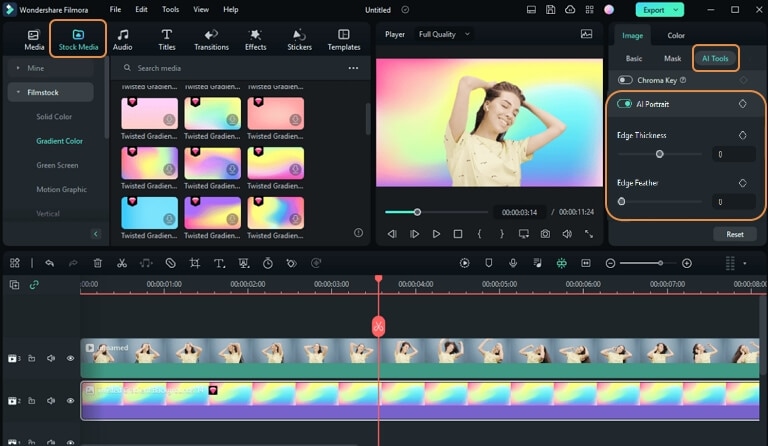
Passo 3: Una volta soddisfatti delle modifiche, clicca su "Esporta" e seleziona il formato di file preferito. E questo è tutto! Filmora offre semplici opzioni di condivisione su diverse piattaforme di social media, consentendoti di mostrare la tua creatività con un solo clic.
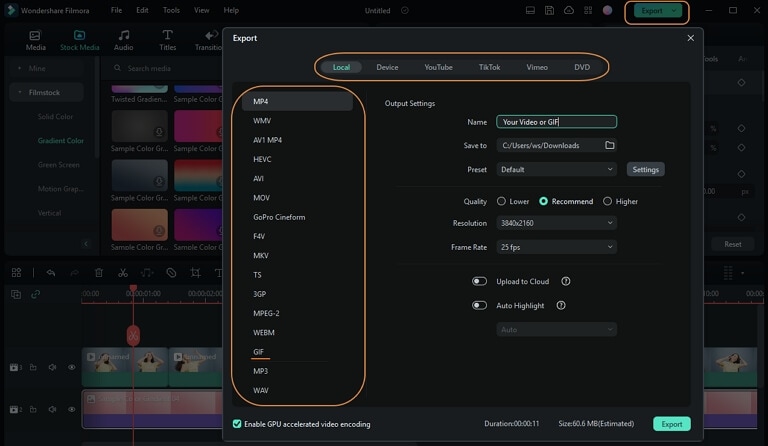
Metodo 2: Utilizza OpenShot Video Editor
OpenShot è un editor video gratis e open source che consente agli utenti di rimuovere lo sfondo del video senza uno schermo verde tramite le sue funzionalità di mascheramento e sovrapposizione.
Caratteristiche principali:
- Gratis e open source
- Compatibilità multipiattaforma su Windows, macOS e Linux.
- Interfaccia personalizzabile
Passaggi per rimuovere lo sfondo del video:
Passo 1: Apri OpenShot e avvia un nuovo progetto. Importa il tuo file video. Aggiungi il tuo video alla cronologia. Crea un nuovo livello sopra il tuo video.
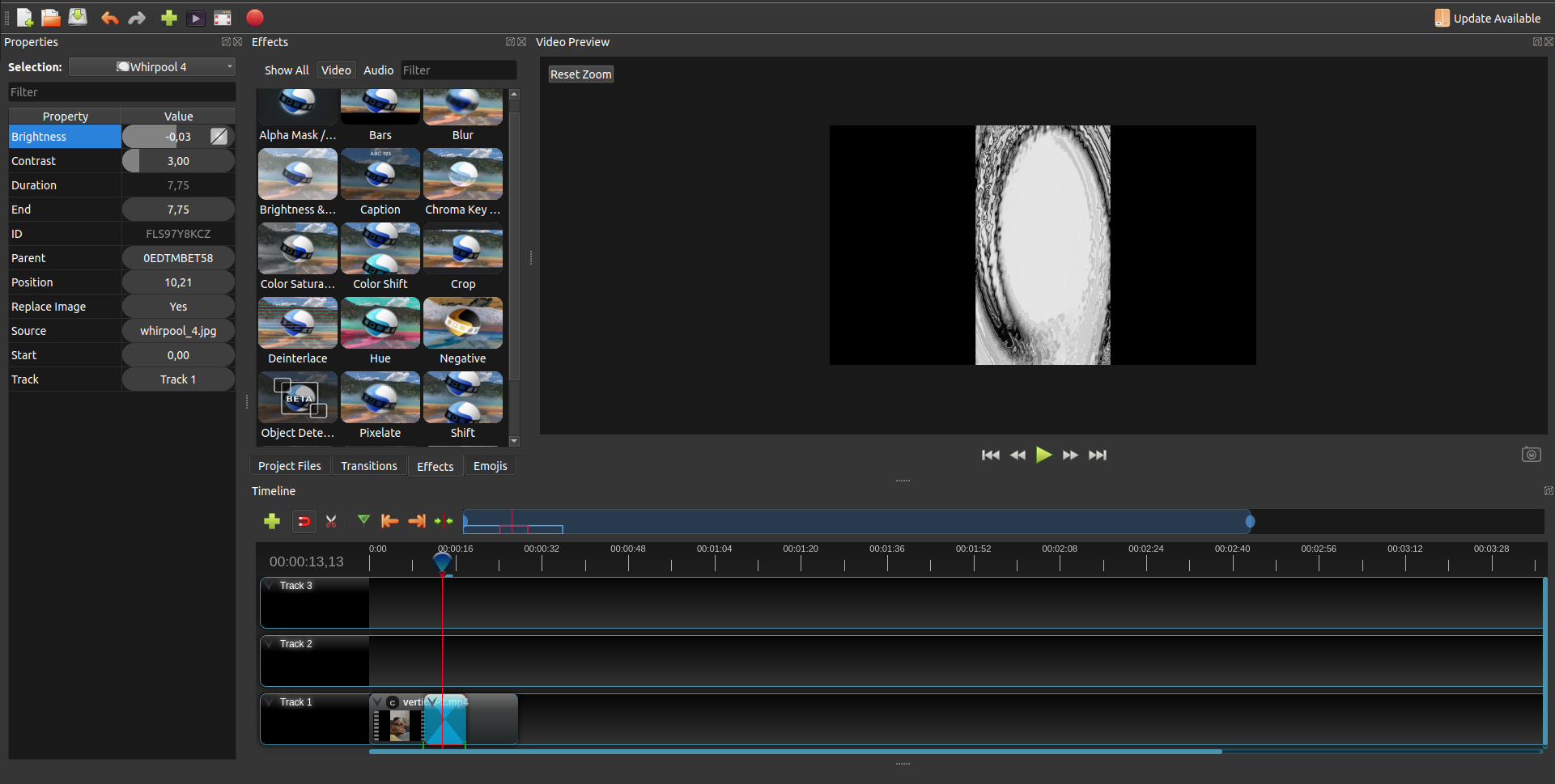
Passo 2: Utilizza lo strumento maschera per creare una forma attorno al soggetto che desideri conservare. Regola la maschera come necessario per coprire l'intero soggetto. Inverti la maschera per rimuovere lo sfondo.
Passo 3: Rifinisci i bordi ed esporta il video.
Metodo 3: Utilizza Adobe Premiere Pro
Adobe Premiere Pro è un software di editing video di livello professionale dotato di potenti strumenti per rimuovere gli sfondi video senza usare lo schermo verde.
Caratteristiche principali:
- Strumenti avanzati di mascheramento e tracciamento
- Integrazione con altre app Adobe Creative Cloud
- Correzione del colore ed effetti di livello professionale
Passaggi per rimuovere lo sfondo video senza schermo verde:
Passo 1: Apri Adobe Premiere Pro sul tuo PC (Windows o Mac). Ora, potresti creare un nuovo progetto? Importa il tuo filmato. Aggiungi il video alla tua cronologia.
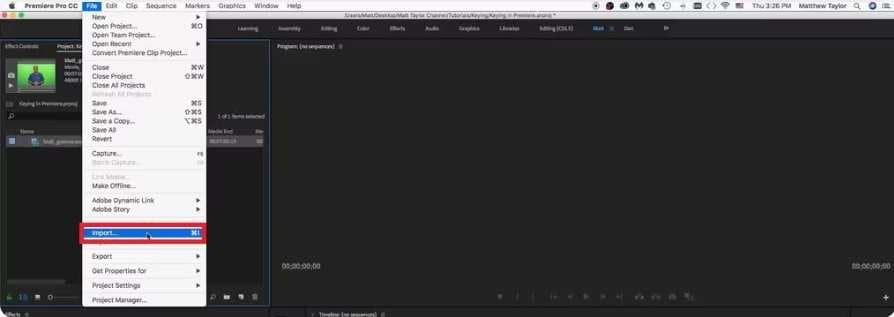
Passo 2: Posiziona il video sul livello v2 e allinea lo sfondo.
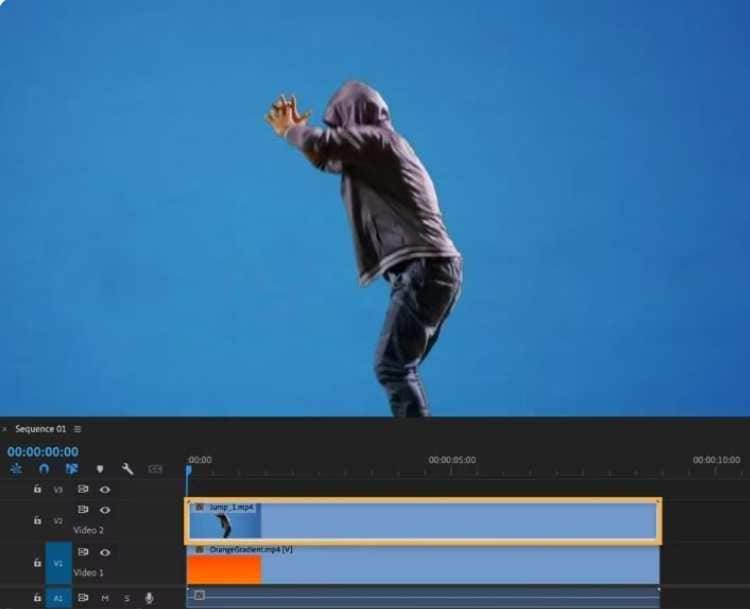
Passo 3: Applica l'effetto "Ritaglia" al tuo video per rimuovere lo sfondo in eccesso.
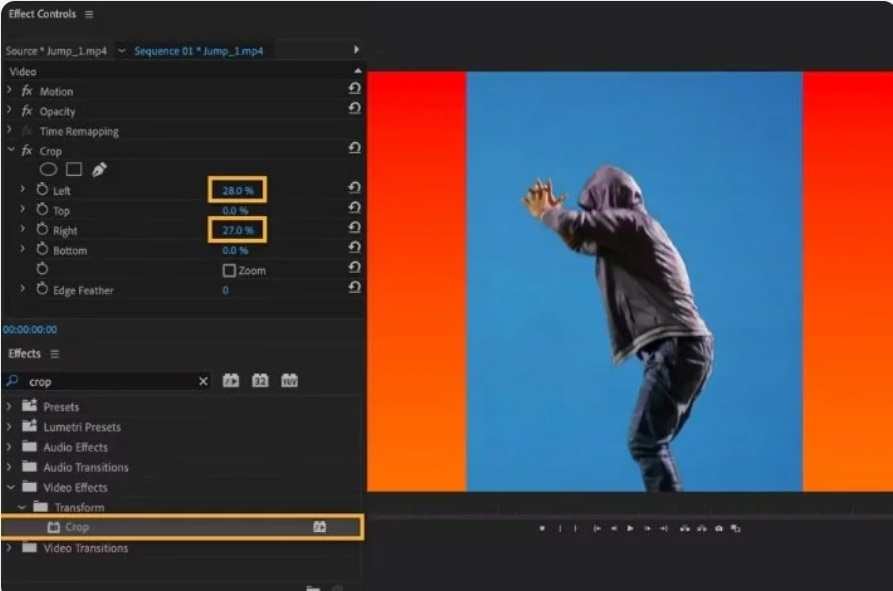
Passo 4: Aggiungi l'effetto "Ultra Key" al tuo video.
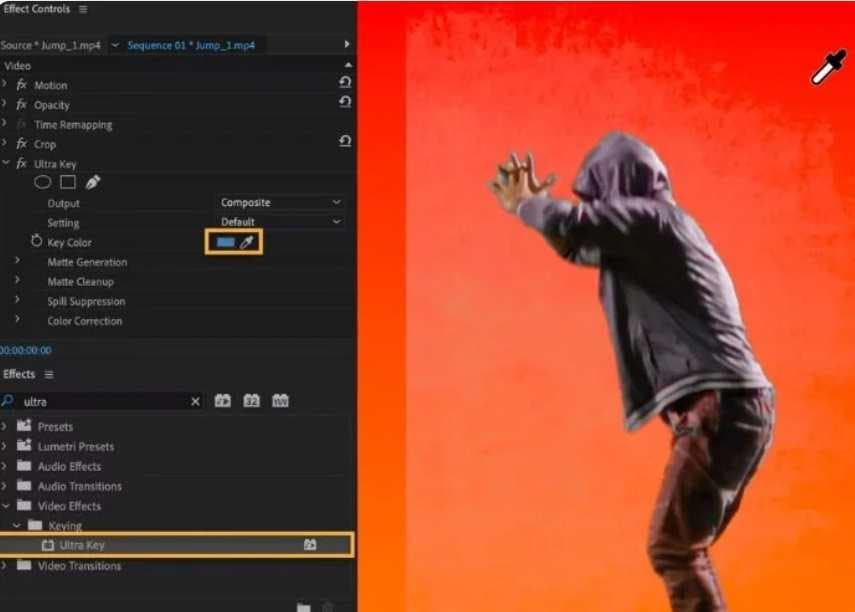
Passo 5: Utilizza lo strumento contagocce per selezionare il colore di sfondo.

Passo 6: Imposta l'output su "Canale alfa".
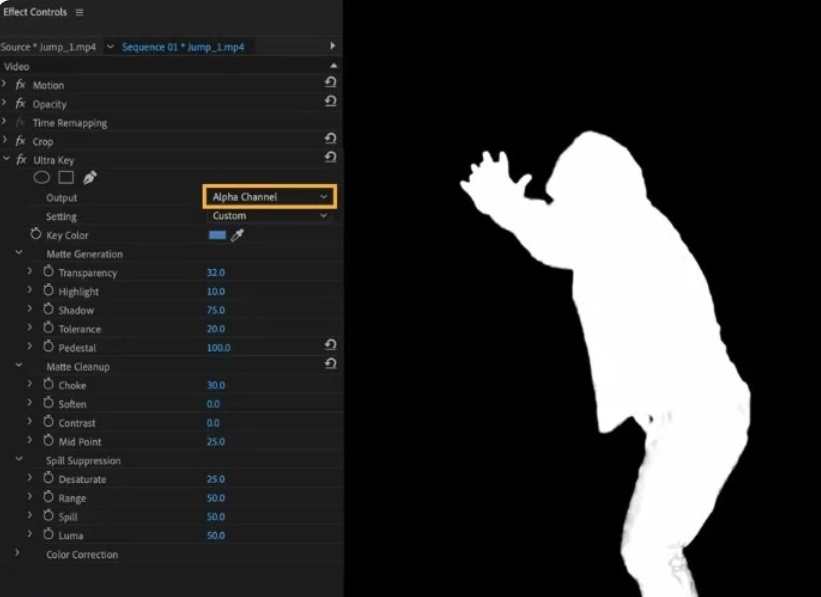
Passo 7: Per ottenere risultati ottimali, perfezionare le impostazioni critiche. Esporta il video modificato.
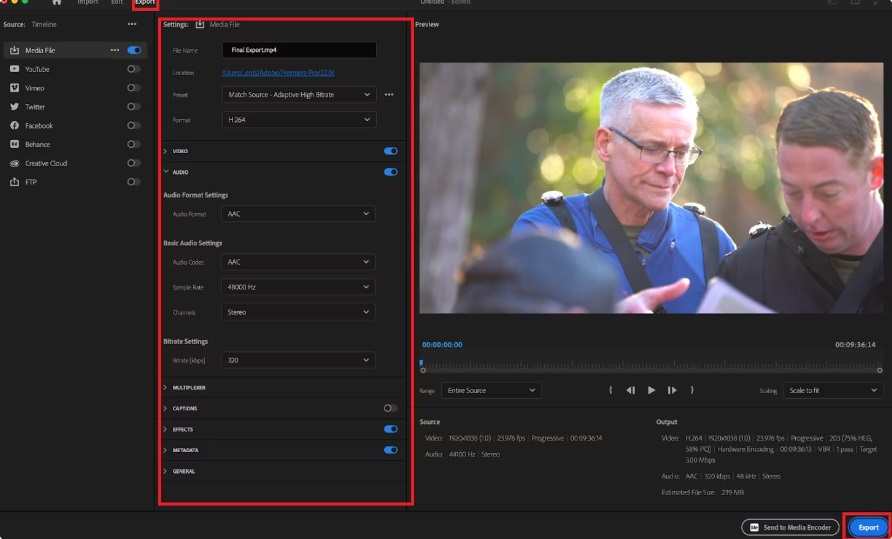
Sezione 2: Come rimuovere lo sfondo video senza schermo verde su dispositivi mobili (Android e iOS)
Metodo 1: Editor video Capcut
Capcut (iOS) è una popolare app di editing video per dispositivi mobili dotata di una funzione di rimozione dello sfondo basata sull'AI. Questa funzione semplifica la rimozione dello sfondo di un video senza schermo verde dal tuo smartphone.
Caratteristiche principali:
- Interfaccia facile da usare
- Rimozione dello sfondo AI
- Ampia gamma di strumenti di modifica
Passaggi per rimuovere lo sfondo del video:
Passo 1: Scarica e apri l'app Capcut sul tuo dispositivo iOS. Tocca "Nuovo progetto" e seleziona il tuo video.
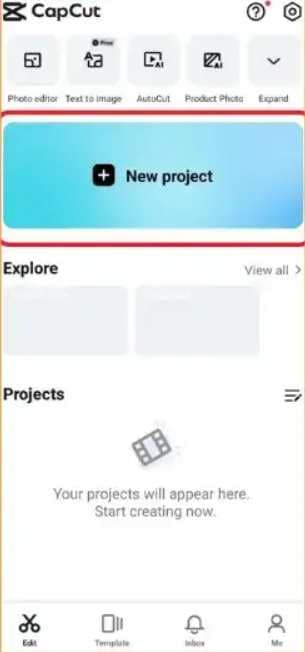
Passo 2: Nell'interfaccia di modifica, tocca "Sovrapposizione". Applica l'effetto alla tua clip video. Regola le impostazioni di sensibilità e perfezionamento secondo necessità.
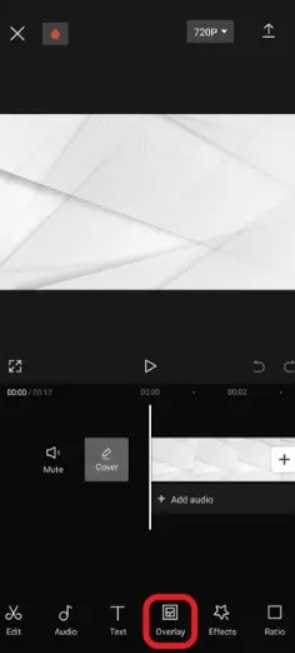
Passo 3: Premi il pulsante "Aggiungi sovrapposizione" e carica il video sull'app CapCut.
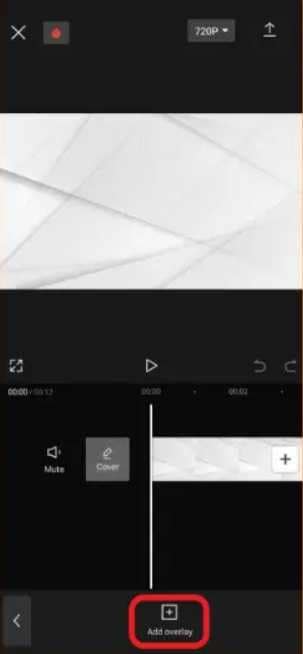
Passo 4: Dopo aver caricato il video, vai su Ritaglio e seleziona l'opzione "Rimuovi sfondo".
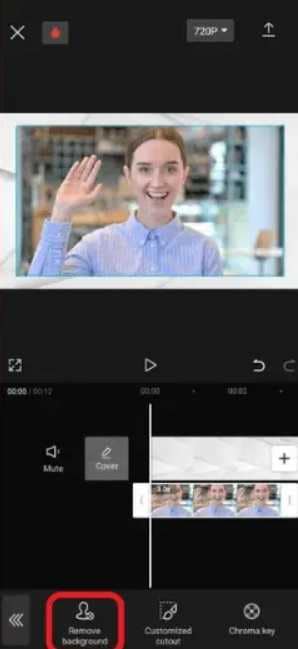
Passo 5: Visualizza l'anteprima del video e apporta le modifiche finali. Esporta il video senza lo sfondo.
Metodo 2: Adobe Express
Adobe Express (in precedenza Adobe Spark) è un'app per dispositivi mobili (Android e iOS) che offre funzionalità di modifica video rapide e semplici, tra cui la rimozione degli sfondi video senza schermo verde.
Caratteristiche principali:
- Interfaccia semplice e intuitiva
- Integrazione con Adobe Creative Cloud
- Modifica ed esportazione rapide
Passaggi per rimuovere lo sfondo del video:
Passo 1: Scarica e apri l'app Adobe Express sul tuo telefono. Tocca "Crea un progetto" e seleziona "Video". Scegli la clip video dal tuo dispositivo.
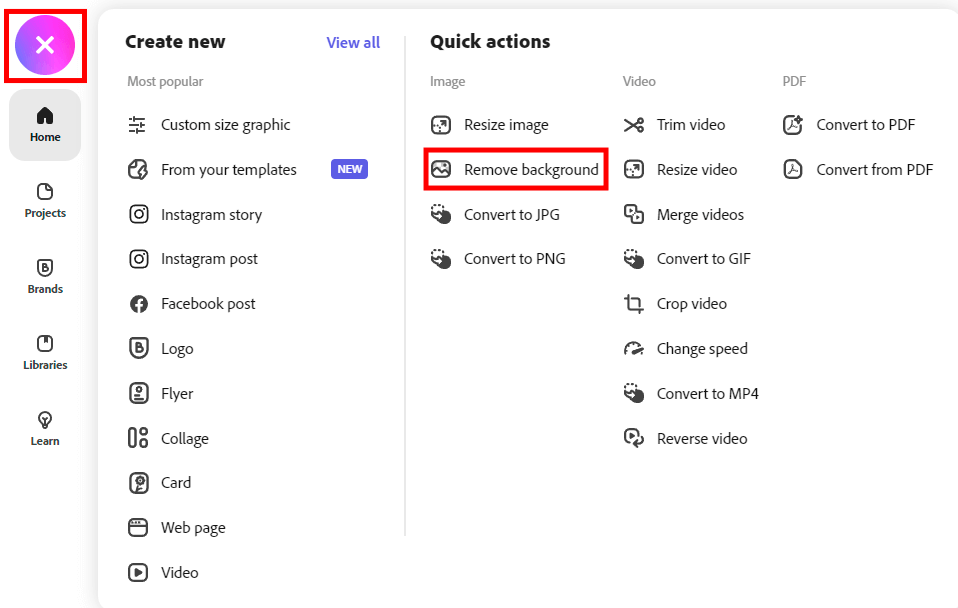
Passo 2: Tocca il video nella timeline e seleziona "Rimuovi sfondo". Puoi utilizzare il cursore per regolare l'intensità della rimozione dello sfondo.
Passo 3: Se necessario, perfeziona i risultati utilizzando gli strumenti pennello. Esporta il tuo video.
Sezione 3: Come rimuovere lo sfondo video senza schermo verde online
Metodo 1: Rimuovi lo sfondo del video online senza uno schermo verde con Unscreen
Unscreen è un popolare strumento online che rimuove gli sfondi video senza bisogno di uno schermo verde.
Caratteristiche principali:
- Rimozione automatica dello sfondo
- Nessuna registrazione richiesta
- Supporta vari formati video
Ecco i passaggi per rimuovere lo sfondo di un video online senza uno schermo verde utilizzando Unscreen:
Passo 1: Visita il sito web Unscreen. Clicca su "Carica clip" e seleziona il file. Attendi che l'AI elabori il tuo video.
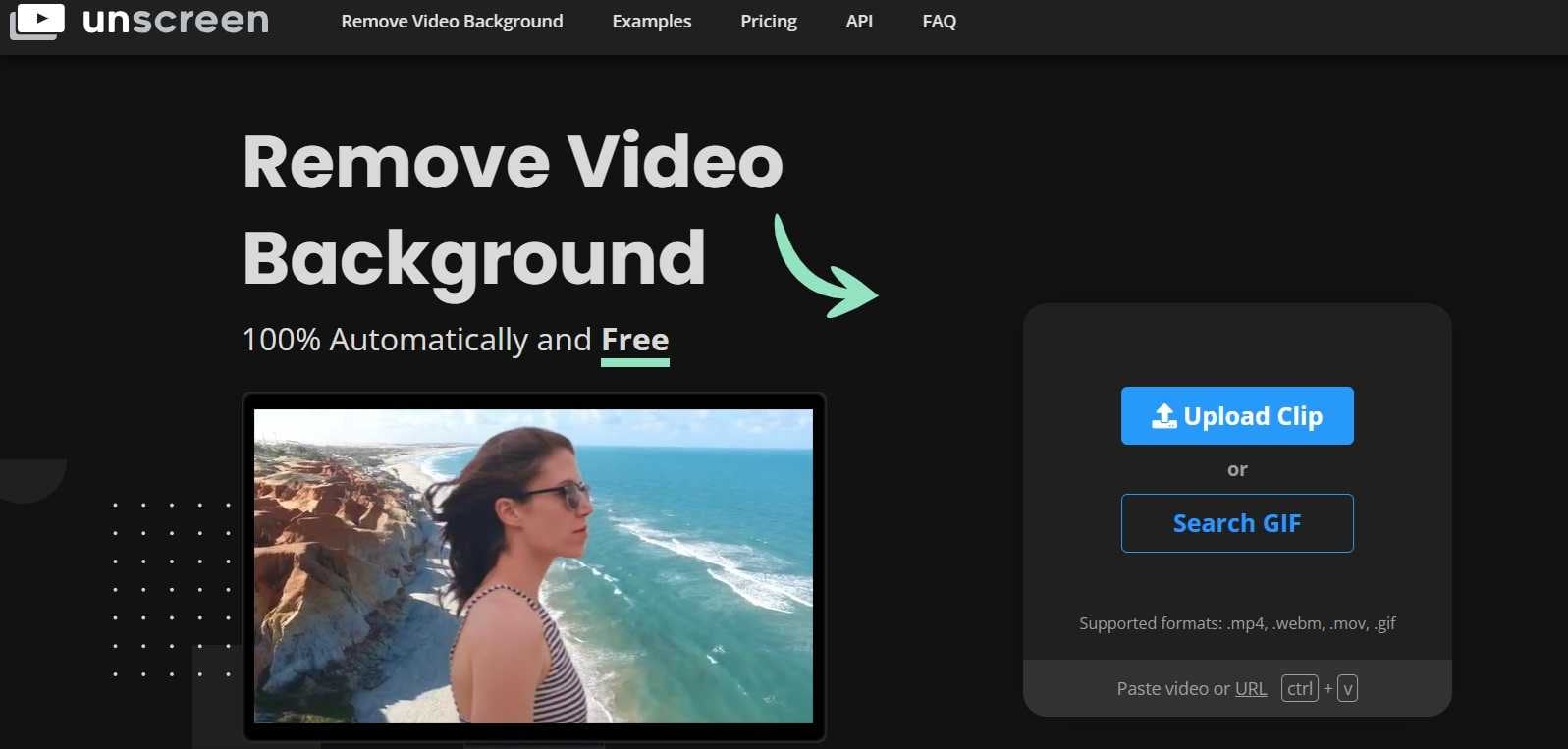
Passo 2: Visualizza in anteprima i risultati e apporta le modifiche necessarie. Scegli di scaricare con uno sfondo trasparente o seleziona un nuovo sfondo. Scarica il video elaborato.
Metodo 2: Rimuovi lo sfondo senza lo schermo verde con Cutout Pro
Cutout Pro Cutout Pro è uno strumento online basato sull'AI che permette di rimuovere lo sfondo di un video senza un green screen.
Caratteristiche principali:
- Tecnologia di rimozione basata sull'AI
- Capacità di elaborazione in batch
- Opzioni di sostituzione dello sfondo
Passaggi per rimuovere lo sfondo del video:
Passo 1: Vai al sito web di Cutout Pro. Seleziona "Carica video". Carica il tuo file video. Consenti all'AI di elaborare il tuo video.
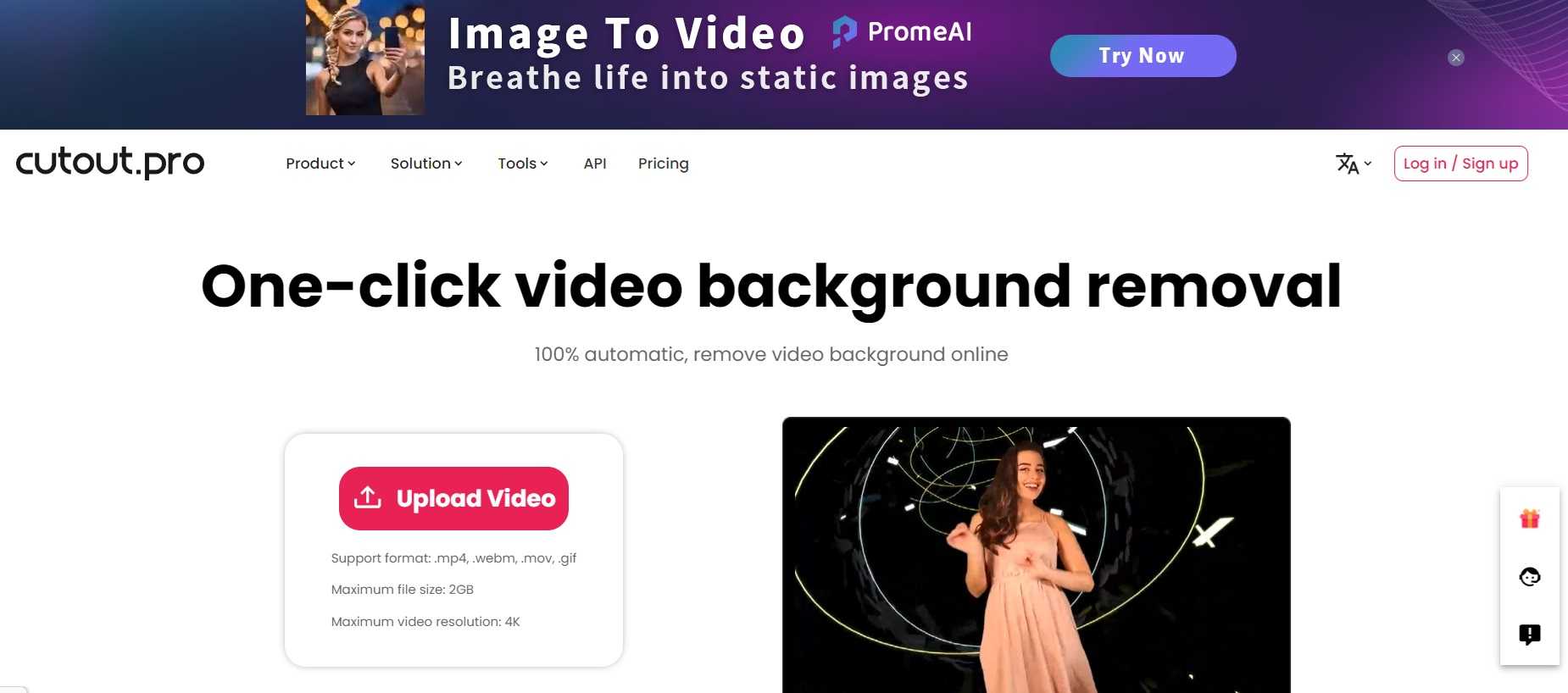
Passo 2: Se necessario, utilizza gli strumenti di perfezionamento per modificare i risultati. Visualizza in anteprima e scarica il video modificato.
Parte 3: Suggerimenti per rimuovere senza sforzo lo sfondo del video senza schermo verde online
Per ottenere i migliori risultati nella rimozione dello sfondo senza green screen, segui questi consigli utili:
- Scegli scene ad alto contrasto: I video in cui il soggetto si distingue chiaramente dallo sfondo garantiranno risultati migliori.
- Assicurati una buona illuminazione: I soggetti ben illuminati sono più facili da individuare per l’AI e da separare dallo sfondo.
- Utilizza uno sfondo semplice: Se possibile, applica la pellicola su uno sfondo semplice e di colore uniforme per facilitarne la rimozione.
- Mantieni il soggetto a fuoco: I soggetti nitidi e a fuoco sono più facili da rilevare e isolare per l'AI.
- Evita movimenti rapidi: I movimenti rapidi possono rendere difficile per l'AI tracciare e separare con precisione il soggetto.
- Usa video ad alta risoluzione: Filmati di qualità superiore producono generalmente risultati più puliti dopo la rimozione dello sfondo.
- Sperimenta con diversi strumenti: Prova più metodi per trovare quello più adatto al tuo video specifico.
- Regolazione fine manuale: La maggior parte degli strumenti offre opzioni per perfezionare i risultati manualmente – utilizzale per correggere le aree più complesse.
- Sii paziente con l'elaborazione: Gli strumenti basati sull'AI possono richiedere più tempo per elaborare video particolarmente lunghi o complessi.
- Considera l'uso finale: Scegli un metodo di rimozione dello sfondo che si adatti allo scopo e alla piattaforma del tuo video.
Conclusione
Grazie ai progressi dell'intelligenza artificiale e dell'apprendimento automatico, rimuovere gli sfondi dai video senza green screen è diventato molto più semplice. Che tu crei video per lavoro o per divertimento, esistono strumenti in grado di aiutarti a ottenere l’effetto desiderato.
Puoi utilizzare software avanzati per computer come Wondershare Filmora e Adobe Premiere Pro, app per smartphone come CapCut e Adobe Express, oppure servizi online come Unscreen. Ogni strumento ha vantaggi e svantaggi, quindi è una buona idea testarne diversi per capire quale funziona meglio per te, in base alle tue competenze e al budget a disposizione.
Tieni presente che, sebbene questi strumenti siano molto efficaci, potrebbero non essere perfetti in scene complesse o con video di bassa qualità. Seguire i consigli utili e sperimentare metodi diversi può migliorare notevolmente la tua capacità di rimuovere gli sfondi dai video con successo.
 Garanzia di Download Sicuro, zero malware
Garanzia di Download Sicuro, zero malware





